1.12 Pointcloud und Digitales Aufmaß
Import
Dateipfad zu lang
Sollte beim Importieren einer Pointcloud-Datei der Dateipfad / -name zu lang sein, erhalten Sie in Version 2025 eine entsprechende Fehlermeldung. Eine OOC-Datei wird in diesem Fall nicht generiert. Die maximale Menge an Zeichen basiert auf die von Windows vorgegebene Zeichenbegrenzung für einen Dateipfad (260 Zeichen) und für einen Dateinamen (256 Zeichen). Damit der Import erfolgreich verläuft, muss der Pfad entsprechend verkürzt werden.
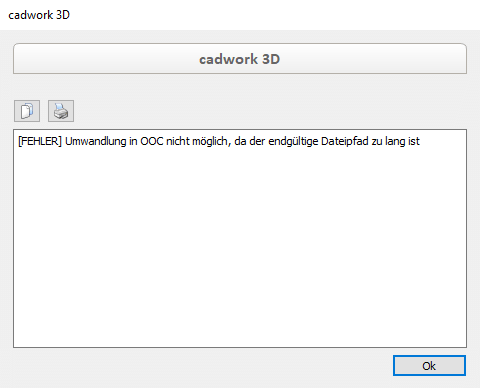
Fehlermeldung: Dateipfad zu lang
Beschleunigter Import
Bereits in Version 30 (SP2024) erfolgte der Umstieg auf eine neue Hoops Version, welche zu einem Performance Anstieg des Pointcloud-Imports geführt hat.
Öffnen von 3D-Dateien mit Pointclouds
Beim Aufstarten einer 3D-Datei erhalten Sie eine Warnung, falls die Pointcloud-Datei innerhalb Ihrer Ordnerstruktur verschoben oder aus anderen Gründen nicht gefunden wurde. Hier haben Sie drei Möglichkeiten. Mit kann der neue Pfad ausgewählt und die Verknüpfung wiederhergestellt werden. Wählen Sie , startet die 3D-Datei und in dieser kann ohne die Pointcloud gearbeitet werden. Der alte Pfad bleibt bestehen, sodass Sie beim erneuten Starten der Datei wieder eine Warnung erhalten, es sei denn, die Pointcloud-Datei konnte gefunden werden. Bei der letzten Möglichkeit wird der bestehende Link dauerhaft entfernt.

Warnung: Pointcloud wurde nicht gefunden
Arbeiten über den Server
Eine wichtige Neuerung betrifft das Arbeiten mit Pointcloud-Dateien, die auf einem Server abgelegt sind. In der Vergangenheit gab es gelegentlich Probleme beim Speichern. In Version 2025 wird beim Aufstarten der 3D-Datei eine temporäre OOC-Datei erzeugt und lokal abgelegt. Dadurch ist die Kommunikation zwischen 3D- und OOC-Datei deutlich performanter und führt zu einer besseren Stabilität.
Achtung:
Halten Sie hierfür eine ausreichende Speichermenge auf Ihrer Systemfestplatte frei.
Pointcloud-Manager
Punktanzahl anpassen
Sollten Sie nach dem Import der Pointcloud mit der Anzahl der importierten Punkte nicht zufrieden sein, müssen Sie jetzt nicht mehr die OOC-Datei löschen und den Import-Vorgang komplett neu starten. Im Pointcloud-Manager besteht in Version 2025 die Möglichkeit, die Pointcloud mit einer anderen Anzahl von Punkten neu zu laden. Des Weiteren wird Ihnen hier die aktuelle Anzahl der maximal möglichen Punkte sowie der prozentuale Wert der verwendeten Punkte angezeigt.
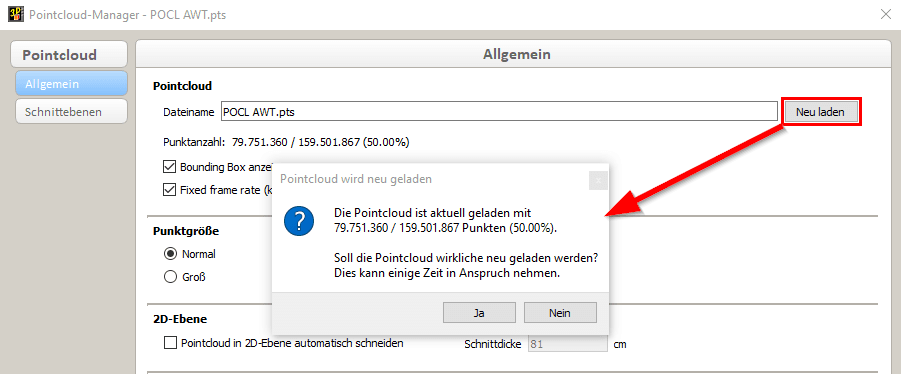
Pointcloud neu laden
Überarbeiteter Dialog
Insgesamt wurde der Dialog überarbeitet. Neben der Punktanzahl, die im Bereich angezeigt wird, gibt es in diesem Bereich eine zusätzliche Checkbox zur Ausrichtung der Schnittebenen . Diese befindet sich jetzt an dieser zentralen Stelle und nicht wie zuvor als Checkbox „Global“ in den jeweiligen Einzelpositionen von Ebenen, Ausschnitten oder Schnitten mit Tiefe.
Da Pointcloud-Dateien zwecks zuverlässiger Bearbeitung beim Dateistart vom Netzwerk in den lokalen TEMP-Ordner kopiert werden, wird im Dialog der Speicherbedarf der Pointcloud-Datei auf der Festplatte angezeigt. Über die Schaltfläche wird ein Explorer im TEMP-Ordner geöffnet.
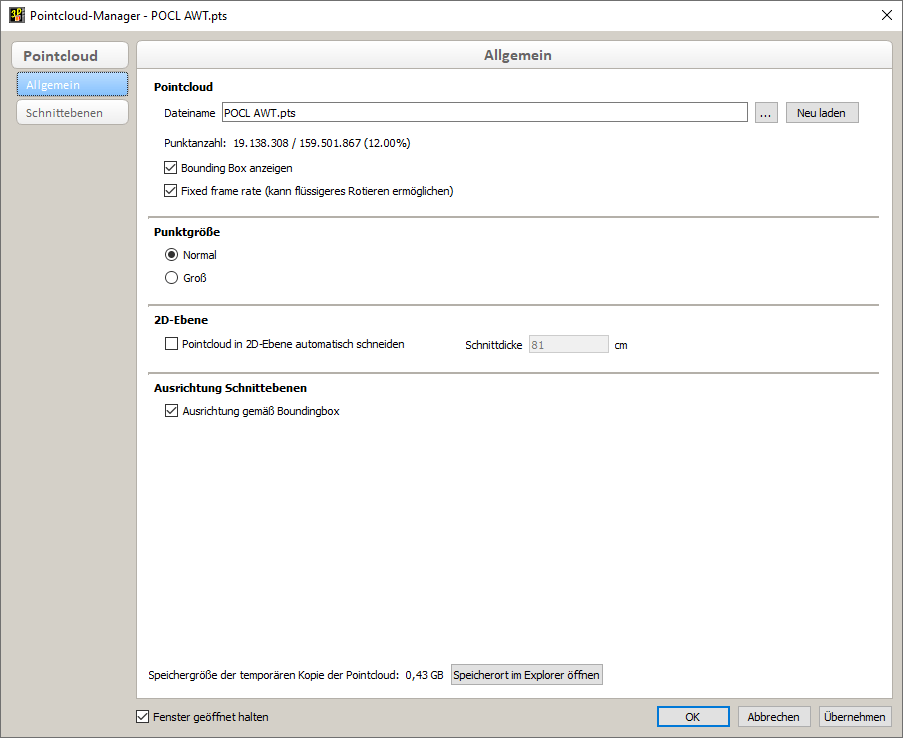
Pointcloud-Manager Allgemein
Der Bereich wurde deutlich übersichtlicher gestaltet. Neue Ebenen, Ausschnitte und Schnitte mit Tiefe werden nun direkt im jeweiligen Bereich angelegt.
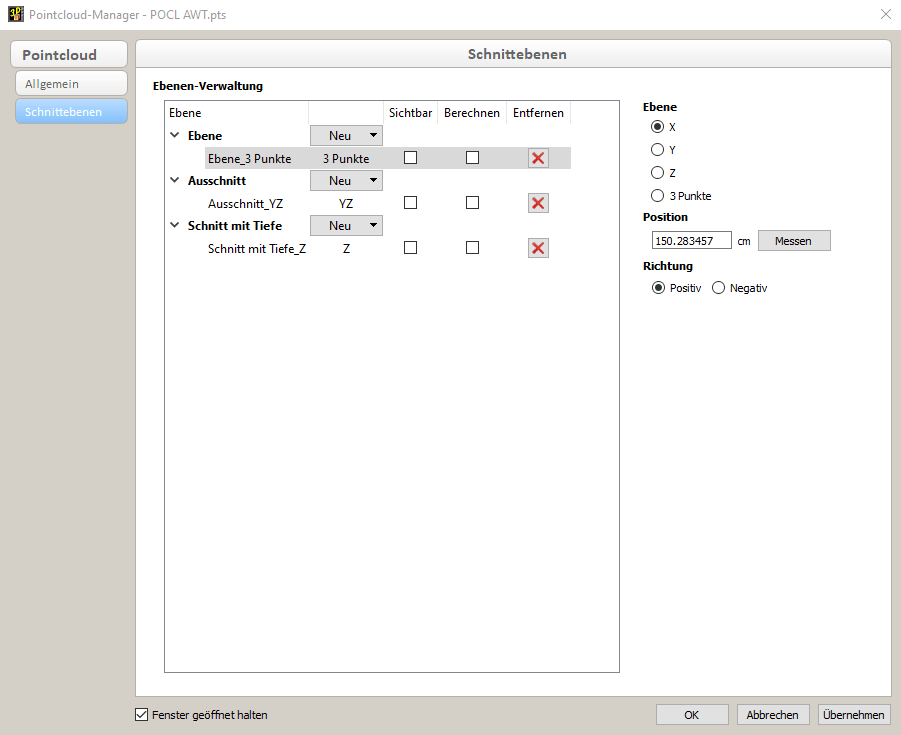
Pointcloud-Manager Schnittebenen
Modifizieren
Erweiterung der BIM-Attribute
In Version 2025 haben Sie die Möglichkeit, der jeweiligen Bounding Box/Pointcloud ein Gebäude und ein Geschoss zuzuordnen. Dadurch wird das Handling von mehreren Scans innerhalb einer Datei vereinfacht.
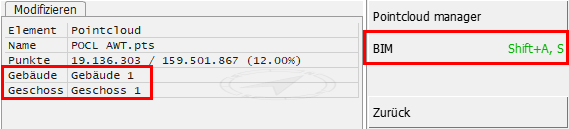
BIM Attribute
Darstellung Clipping Boxen
Die Kanten einer berechneten Clipping Box werden in Version 2025, wie im unteren Bild zu sehen, als gepunktete Linie dargestellt.

Nicht berechnete Clipping Box
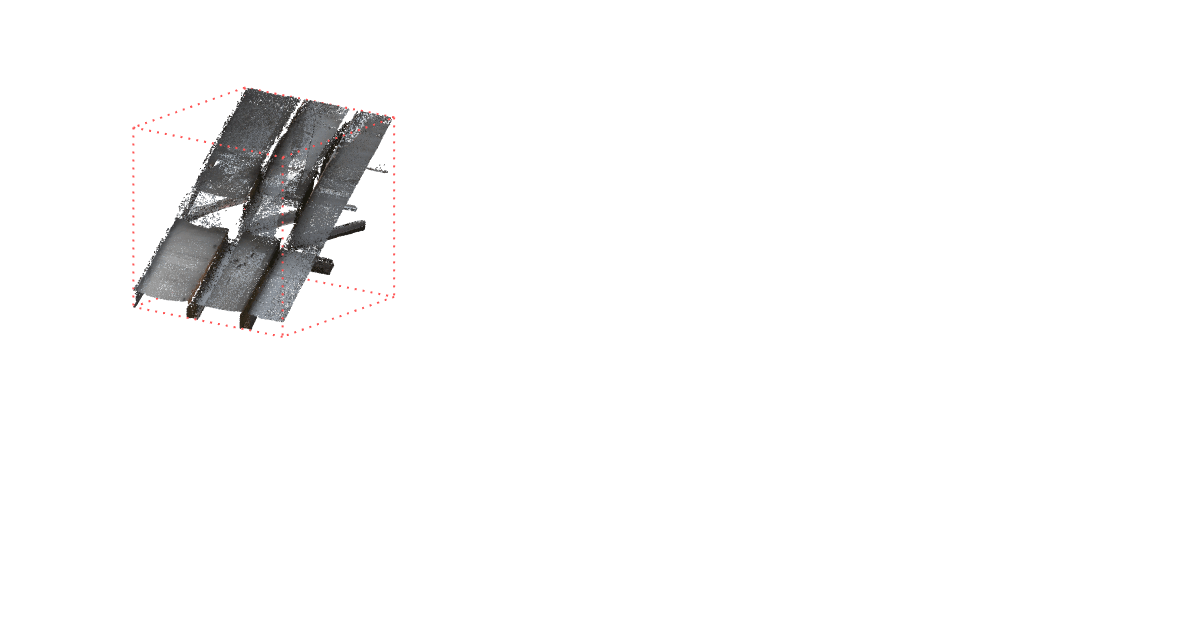
Neue Darstellung der berechneten Clipping Box
Exportieren der berechneten Clipping Box
Die berechnete Clipping Box kann aus dem Viewer-Modus exportiert werden. Im jeweiligen Export, beispielsweise BIMteam, befinden sich nun ausschließlich die Punkte, welche sich innerhalb der berechneten Clipping Box befinden. In der Vergangenheit wurde an dieser Stelle die gesamte Pointcloud dargestellt.
Rotieren und Verschieben der Pointcloud
Eine der wichtigsten Neuerungen der Version 2025 im Bereich der Pointcloud ist die Möglichkeit, Ihre bereits importierte Pointcloud im 3D zu verschieben und zu rotieren. Das bietet Ihnen die Möglichkeit den Scan beispielsweise an bestehenden Tachymeter-Knoten auszurichten. Zum Verschieben oder Rotieren können jeder beliebige Punkt innerhalb der Pointcloud und die Punkte der Bounding Box herangezogen werden. Die Ausführung erfolgt wie gewohnt über das Menü oder die jeweiligen Kurztasten.
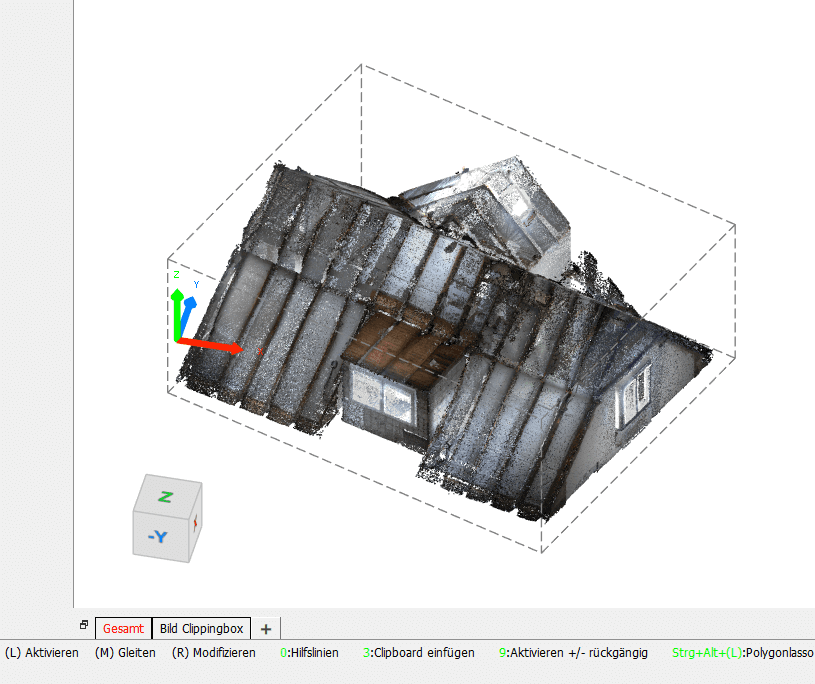
Pointcloud Grundposition

Pointcloud rotieren

Pointcloud verschieben
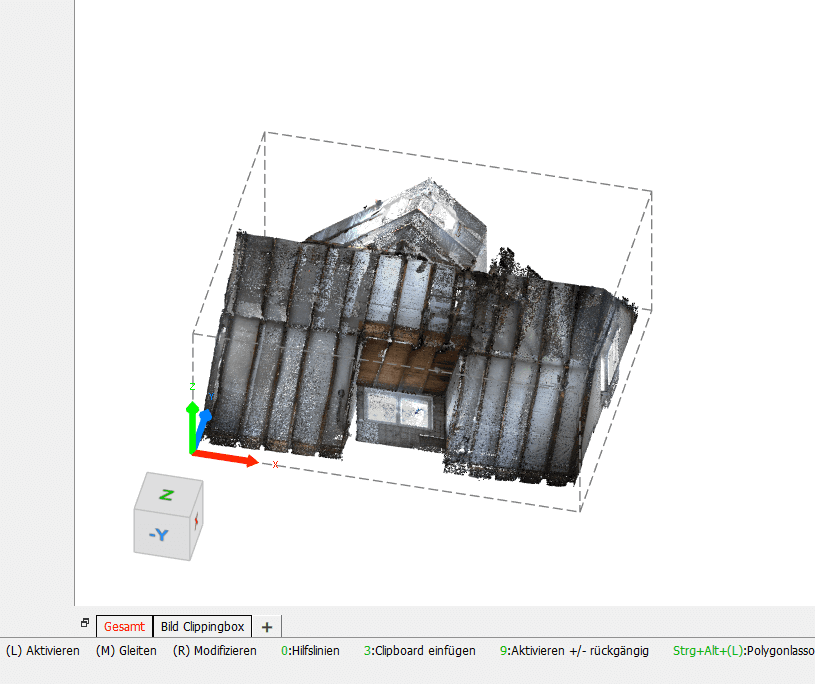
Pointcloud finale Position